win7系统怎么修改COM端口号 win7系统修改COM端口号的方法
win7旗舰版主机连接外接设备时,为了让操作更加顺利,大家都会更改或者设置COM端口号,修改COM端口号操作对电脑小白来说是一件难题,面对此难题,今天就让小编给您讲解一下修改win7系统COM端口号的方法。
具体方法如下:
1、打开设备管理器-端口,查看端口状态。
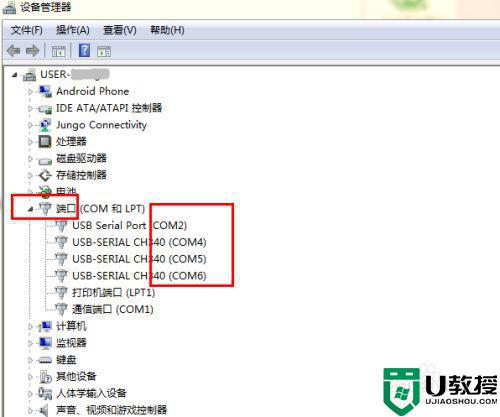
2、例如需要将 USB Serial Port(COM2)改为COM3右键“USB Serial Port(COM2)” -- > "属性" -- > "端口设置"-- > "高级" -- >“COM端口号”在此选择好合适的端口号,“确定”即可。
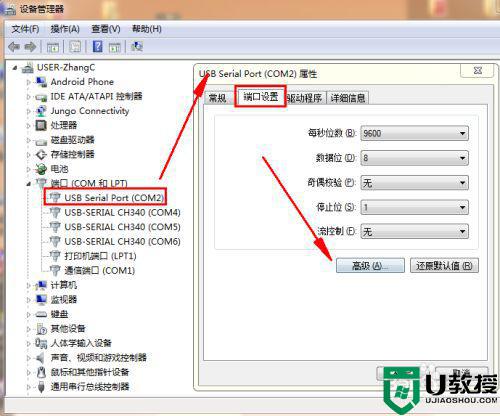
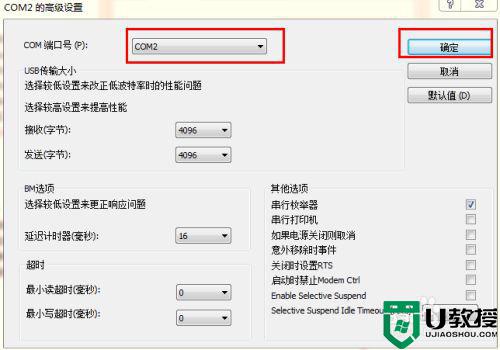
3、USB Serial Port(COM2)被替换为USB Serial Port(COM3),之后再调试过程中即可正常使用。
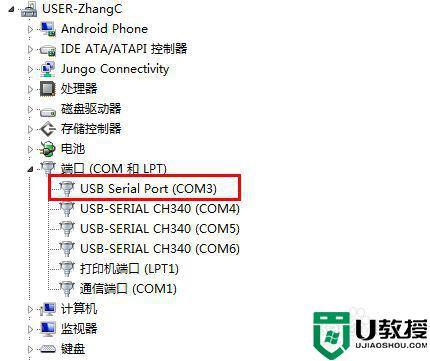
注册表更新串口信息:此处通过修改注册表信息,释放串口占用的资源,使串口正常使用。regedit1、开始菜单 - 搜索框输入“运行”。
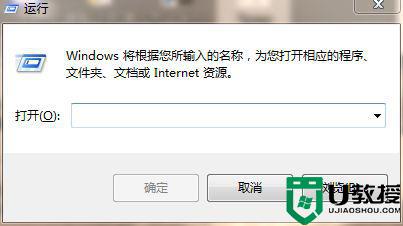
2、在运行框中输入“regedit”即可打开注册表。并在注册表中定位到:HKEY_LOCAL_MACHINESYSTEMCurrentControlSetControl COM Name Arbiter,点击COM Name Arbiter后右侧界面出现“ComDB”文件。将此文件删除,即可清除串口占用资源。
关闭注册表后可直接使用新出现的串口资源。
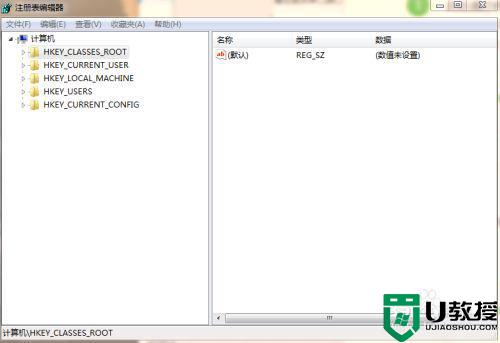
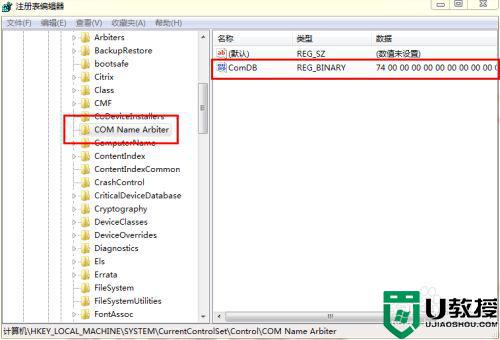
上述介绍win7系统修改COM端口号的方法,相信好多人还不会修改,有需要的快来学习一下。





